Refuerce la seguridad de OpticalBackup con la autenticación multifactor (MFA)
La autenticación multifactor (AMF) es una medida de seguridad fundamental que requiere un paso de verificación adicional para acceder a su cuenta. Al combinar varios niveles de autenticación, la AMF reduce significativamente el riesgo de acceso no autorizado, incluso si uno de los factores, como la contraseña, se ve comprometido.En OpticalBackup, nuestra configuración MFA utiliza algo que usted tiene, como su smartphone. Al requerir algo más que una contraseña, MFA añade una sólida capa adicional de protección a sus valiosos datos almacenados con OpticalBackup.
Por qué MFA es esencial para OpticalBackup
La AMF es especialmente valiosa para servicios como OpticalBackup, donde la seguridad de los datos de las copias de seguridad es primordial. Incluso si su contraseña está expuesta, MFA garantiza que los usuarios no autorizados no puedan acceder a su cuenta sin el segundo factor de verificación, proporcionando una salvaguarda adicional para sus copias de seguridad.La activación de MFA para su cuenta de OpticalBackup garantiza que sus datos de copia de seguridad permanezcan protegidos, incluso en caso de violación de la contraseña.
Cómo funciona el AMF?
Cuando inicie sesión en OpticalBackup con MFA activado, después de introducir su contraseña, se le pedirá que verifique su identidad utilizando uno o más factores adicionales. Puede generar estos códigos temporales utilizando una de las siguientes aplicaciones móviles:
- Autenticador de Google
- 2FAS
- Autenticador LastPass
- 1Contraseña
Instale cualquiera de estas aplicaciones en su dispositivo móvil para proceder a la activación MFA de su cuenta OpticalBackup.
Cómo activar MFA en OpticalBackup
Después de instalar un generador de códigos temporales en tu dispositivo móvil, sigue estos pasos:Inicie sesión en su panel de OpticalBackup y haga clic en el botón “Seguridad” enlace en su menú personal (esquina superior derecha).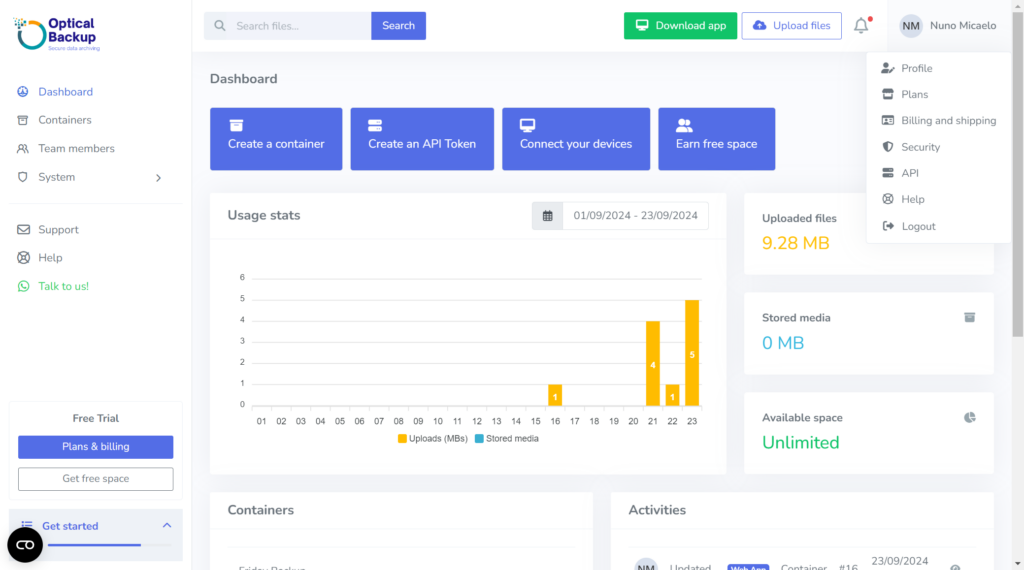 On the Seguridad page scrool down to the Two factor authentication module and click “Activar” y siga las instrucciones. Escanee el código QR proporcionado utilizando la aplicación en su dispositivo móvil y siga los pasos que se muestran en su aplicación.
On the Seguridad page scrool down to the Two factor authentication module and click “Activar” y siga las instrucciones. Escanee el código QR proporcionado utilizando la aplicación en su dispositivo móvil y siga los pasos que se muestran en su aplicación.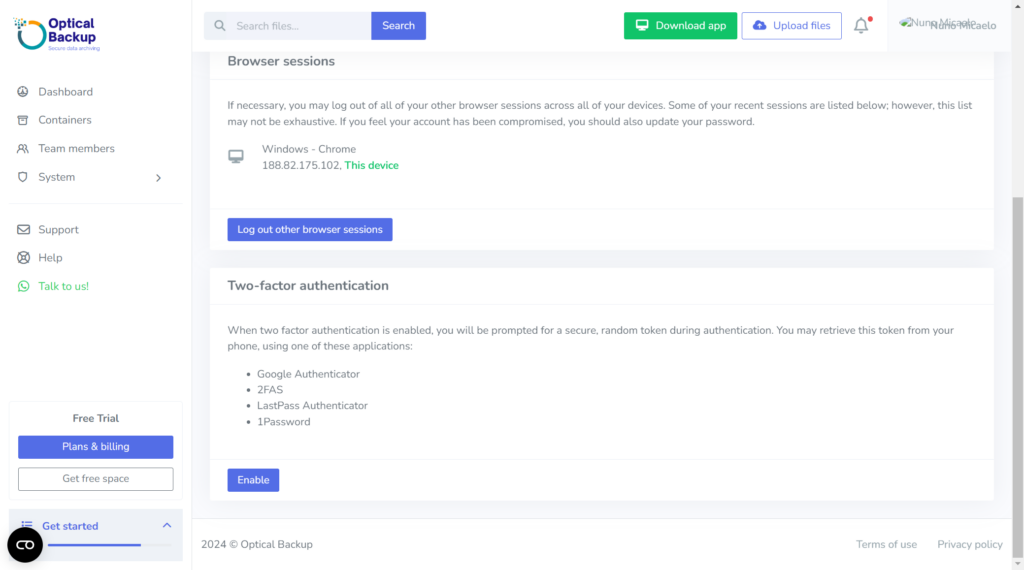 La próxima vez que inicie sesión en OpticalBackup, se le pedirá que introduzca el código de autenticación de dos factores generado por la aplicación. Sólo tienes que abrir la aplicación e introducir el código temporal.
La próxima vez que inicie sesión en OpticalBackup, se le pedirá que introduzca el código de autenticación de dos factores generado por la aplicación. Sólo tienes que abrir la aplicación e introducir el código temporal.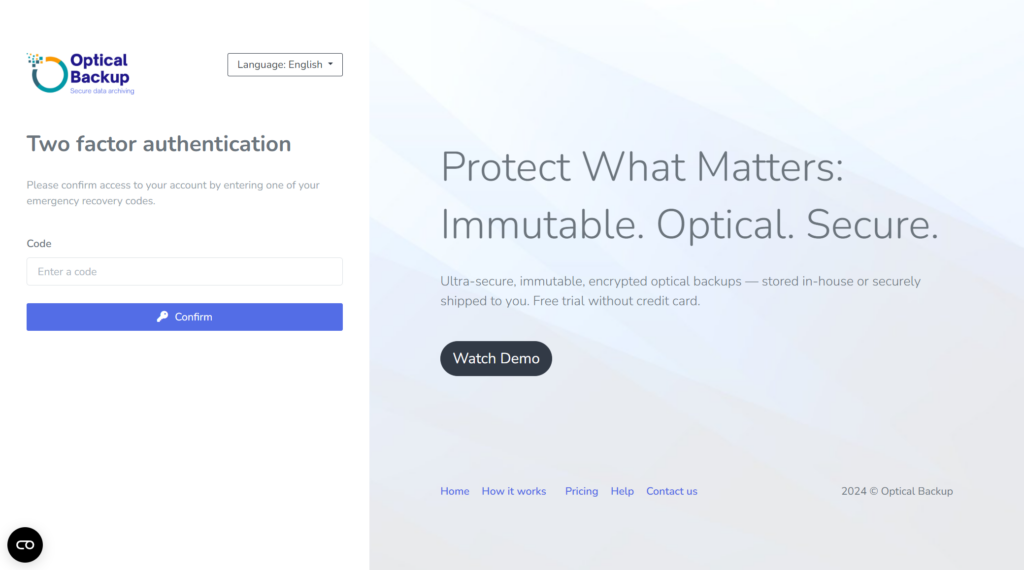
¿Qué ocurre si pierde el acceso a su dispositivo móvil?
En caso de que pierdas el acceso a tu dispositivo móvil, OpticalBackup proporciona códigos de copia de seguridad de emergencia. Asegúrese de copiar y guardar estos códigos en un lugar seguro, ya que le permitirán recuperar el acceso a su cuenta si pierde su dispositivo móvil o si su aplicación de autenticación se ve comprometida.